Après avoir lu mon guide dédié aux meilleurs trackers de fitness et en avoir entendu parler en bien par tous vos amis, vous aussi vous avez décidé d'acheter le Nous bandons, le désormais célèbre bracelet Xiaomi Smart. Cependant, étant votre première expérience avec ce type d'accessoire, vous ne savez pas comment procéder pour le configurer et, pour cette raison, vous souhaitez à nouveau mon aide. C'est comme ça, ai-je raison ? Alors laissez-moi vous dire qu'aujourd'hui est votre jour de chance !
Courage : installez-vous confortablement, enfilez votre Mi Band et, smartphone en main, consacrez-vous à la lecture des prochains paragraphes. Je vous assure qu'en suivant attentivement les instructions que je m'apprête à vous donner et en essayant de les mettre en pratique, vous pourrez configurer le smartband Xiaomi sans rencontrer de problèmes. Cela dit, il ne me reste plus qu'à vous souhaiter une bonne lecture et bonne chance pour tout !
Sommaire
- Configuration initiale
- Comment connecter Mi Band au téléphone
- Comment configurer Mi Band 4 en italien
- Comment configurer l'écran Mi Band
- Comment configurer les notifications Mi Band
- Venez configurer Mi Band Tools
Configuration initiale
Si votre intention est de faire la configuration initiale d'un nouveau Nous bandons, vous devez savoir que la procédure est simple et rapide. Il vous suffit de télécharger l'application Mi Fit pour Android ou iOS sur votre smartphone et de la connecter au smartband Xiaomi. Pour expliquer comment Configuration de la bande Mi, je prendrai comme référence un Mi Band 4 qui, au moment de la rédaction de ce guide, est le dernier modèle disponible sur le marché.
Comment connecter Mi Band au téléphone

Après avoir téléchargé l'application Nous correspondons sur votre smartphone, démarrez ce dernier et, si vous avez déjà un compte Mi Fit, entrez les données dans les champs Entrez votre adresse e-mail e Tapez votre mot de passe et appuyez sur la pulsation Connexion, ouvrir une session.
Si, en revanche, vous n'avez pas encore de compte, choisissez l'option Créez un compte, appuyez sur l'élément Sélectionnez le pays/la région, pour indiquer votre pays de résidence (ex. Italie), précisez le vôtre adresse e-mail dans le champ approprié et créez un mot de passe (au moins 8 caractères) à utiliser pour accéder à Mi Fit, en le saisissant dans le champ Tapez votre mot de passe.
Quel que soit le mode choisi pour accéder à Mi Fit, sur l'écran Profil entrez les données requises dans les champs Surnom, Genre, Anniversaire, Hauteur, Poids : e Objectif d'activité et appuyez sur la pulsation OK.
Maintenant pour connecter Mi Band à Android, appuyez sur l'option Bracelets visible à l'écran Sélectionnez les appareils à coupler, appuyez sur l'élément Accepter, pour permettre à l'appareil de collecter des informations sur votre activité, votre fréquence cardiaque et votre sommeil et, lorsque l'écran apparaît Recherche en cours, rapprochez le Mi Band de votre smartphone en vous assurant que le Bluetooth est actif sur ce dernier.
De même, si l'écran smartband n'est pas actif, appuyez sur le bouton tactile présent au bas de l'écran lui-même, pour l'allumer. La procédure est également identique pour connecter Mi Band à l'iPhone.
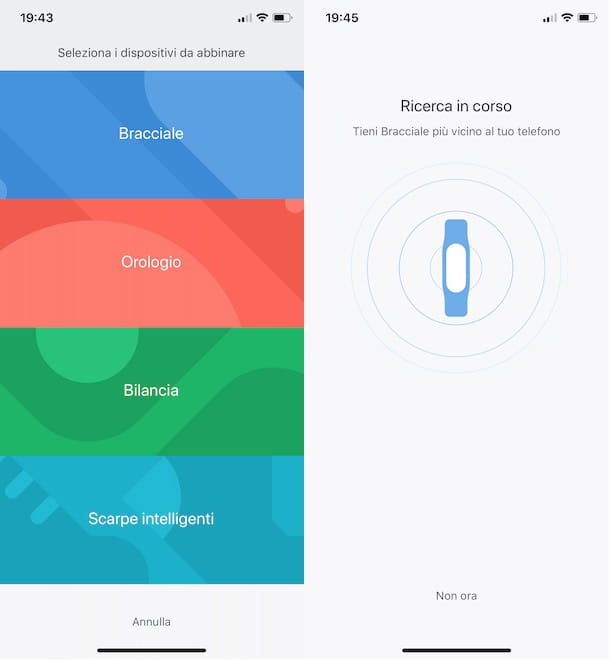
Si, en revanche, vous aviez déjà effectué la première configuration de l'application Mi Fit et que vous ne voyez pas l'écran en question, il vous suffit d'accéder à la section Formation, appuie sur le bouton +, en haut à droite, et choisissez l'élément Bracelets. Sinon, appuyez sur l'option Profil visible dans le menu situé en bas et sélectionnez les éléments Ajouter un appareil e Bracelets.
Dès que votre téléphone détecte le Mi Band, vous verrez l'écriture sur l'écran des deux appareils Confirmation sur le bracelet e Associer le téléphone ?. Premium, donc, sur pulsant ✓, pour terminer la connexion, et vous avez terminé.

Si tout s'est bien passé, vous devriez voir le message Couplé avec succès sur l'écran du Mi Band, indiquant que ce dernier est connecté au téléphone et prêt à l'emploi.
Comment configurer Mi Band en italien
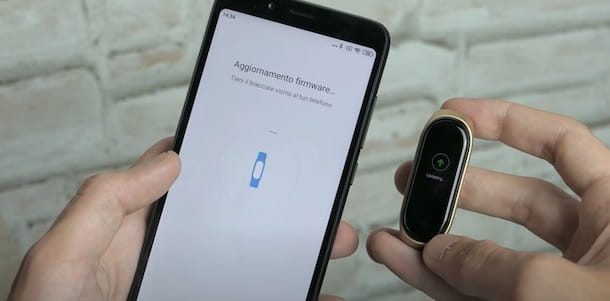
Si vous vous demandez comment configurer le Mi Band en italien, sachez qu'il vous suffit de mettre à jour le firmware de votre appareil et que la procédure est entièrement automatique. En effet, une fois la première configuration de votre smartband terminée, la mise à jour du logiciel démarrera qui prévoit également la traduction complète de ses menus en italien.
Sinon, vous pouvez rechercher de nouvelles mises à jour à l'aide de l'application Mi Fit sur votre smartphone. Pour cela, lancez l'application en question, sélectionnez l'élément Profil, appuyez sur l'option Je bande intelligente (ou sur le prénom that you have associated with the Mi Band) and, in the new screen that appears, press on the item Vérifiez les mises à jour.
Comment configurer l'écran Mi Band
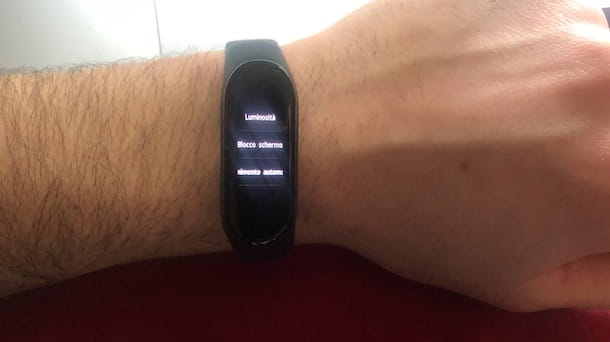
Une fois que vous avez terminé la première configuration de votre Mi Band, vous êtes prêt à le personnaliser comme bon vous semble. Dans un premier temps, je vous conseille d'accéder à la rubrique relative à la écran du smartband, afin de configurer sa luminosité, régler le verrouillage de l'affichage, choisir le cadran (l'écran visible dans le cadran) que vous préférez et bien plus encore.
To access the settings relating to the screen of your Mi Band, take the smartphone with which it is associated, launch the Mi Fit app, select the option Profil et, dans le nouvel écran qui apparaît, appuyez sur l'élément Nous bandons (ou le nom que vous avez associé à l'appareil).
Maintenant, si votre intention est d'activer la fonction qui permet l'activation automatique de l'écran Mi Band lorsque vous levez le poignet, appuyez sur l'élément Soulevez votre poignet pour afficher les informations (pour deux fois consécutives) et choisissez l'option Toute la journée.
Alternativement, vous pouvez sélectionner l'élément Prévu, qui permet d'activer cette fonctionnalité dans une plage horaire prédéfinie (à paramétrer via les options Heure de début e Heure de fin). À partir du même écran, vous pouvez également définir le vitesse de réponse de l'affichage, en choisissant l'un des éléments disponibles parmi Normal e Sensibilité.
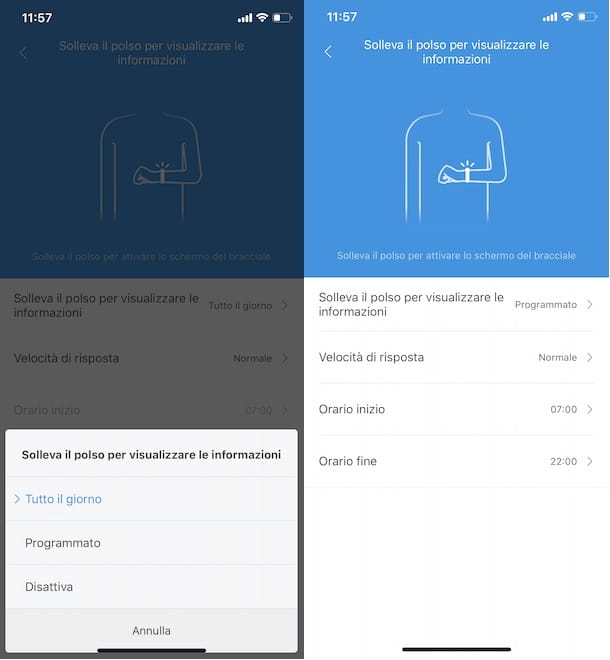
Au lieu de cela, en accédant à la section Paramètres d'affichage de l'application Mi Fit, vous pouvez modifier l'ordre des éléments visibles dans le menu principal du Mi Band. Par exemple, si vous glissez vers le bas sur l'écran du smartband, vous souhaitez d'abord voir la voix Formation, maintenez votre doigt sur l'icône trois tirets lié à l'option Formation, faites-le glisser vers la première position (immédiatement après l'entrée Présentoir à bracelets) et appuyez sur le bouton Épargnez, en haut à droite.
Comment dit-on? Voulez-vous modifier la luminosité de l'écran ou régler le verrouillage de l'affichage ? Si oui, vous devez accéder à la section Ecran directement depuis le Mi Band. Pour ce faire, activez l'écran du bracelet Xiaomi Smart, balayez vers le bas depuis le haut de l'écran et appuyez sur l'élément Autres. Maintenant, faites défiler le menu, sélectionnez l'élément Paramètres et touchez l'option qui vous intéresse.
- Luminosité: en appuyant sur les boutons + e - vous permet d'augmenter et de diminuer la luminosité de l'écran.
- Verrouillage de l'écran: en déplaçant le levier de de ad Actif et en appuyant sur la pulsation ✓, permet d'activer le verrouillage de l'affichage. Ce faisant, après avoir activé l'écran Mi Band, vous devez balayer vers le haut depuis le bas pour le déverrouiller et accéder aux différentes fonctionnalités.
- Arrêt automatique: est l'option qui permet de choisir au bout de combien de temps (6, 7, 8, 9 o en 10 secondes) l'écran du Mi Band doit être éteint après avoir été activé. Alternativement, vous pouvez choisir l'option défaut which turns off the display automatically after 4 seconds.
En parlant de luminosité de l'écran, je précise qu'en accédant à la section Le mode Nuit de l'application Mi Fit installée sur votre smartphone, vous pouvez activer le mode en question, qui réduit automatiquement la luminosité de l'écran Mi Band à certains moments.
Enfin, si votre intention est de changer le cadran virtuel de votre smartband, vous pouvez agir à la fois depuis les paramètres Mi Band et depuis l'application Mi Fit. Dans le premier cas, accédez à la section Autres, choisissez l'option Ecran, faites défiler de bas en haut et choisissez le au cadran Que préfères-tu.
Pour afficher la liste complète des cadrans disponibles, lancez l'application Mi Fit, sélectionnez l'option Profil, appuyez sur l'élément Je bande intelligente et appuyez sur l'option Paramètres d'affichage du bracelet. Dans le nouvel écran qui apparaît, appuyez sur au cadran de votre intérêt et appuyez sur le bouton Synchronisez le cadran de votre montre, pour l'ajouter automatiquement au Mi Band.
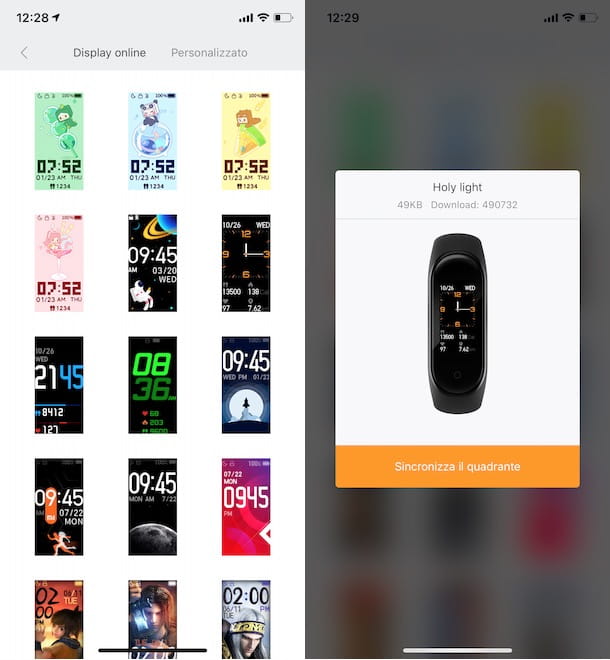
Ensuite, sélectionnez le colore de votre intérêt (il est utilisé pour le texte sur l'écran, comme l'heure, la date et le nombre d'étapes) et appuyez sur le bouton Synchronisez le cadran de votre montre, pour mettre à jour votre Mi Band avec le nouveau cadran.
Comment configurer les notifications Mi Band
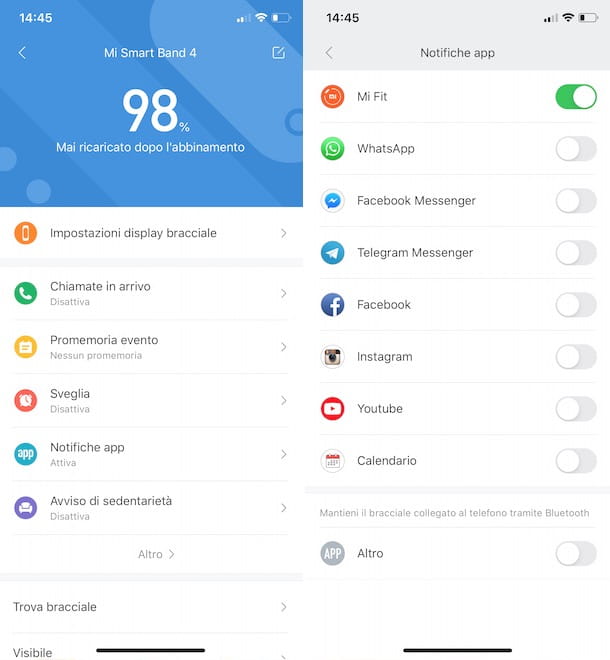
Si, en revanche, vous souhaitez activer les notifications relatives aux appels entrants, appuyez sur la rubrique Les appels entrants, déplacez la bascule à côté de l'option Alertes d'appels entrants da de remise a ON et, si vous souhaitez également voir le numéro de téléphone (ou le nom de la personne qui vous appelle si elle est dans vos contacts), assurez-vous que la fonction est activée Afficher les informations de contact. En outre, déplacer le levier à côté de l'élément Retarder les alertes da de remise a ON, vous pouvez également définir un délai pour la notification (par ex. Vibrer 3 secondes après la première sonnerie).
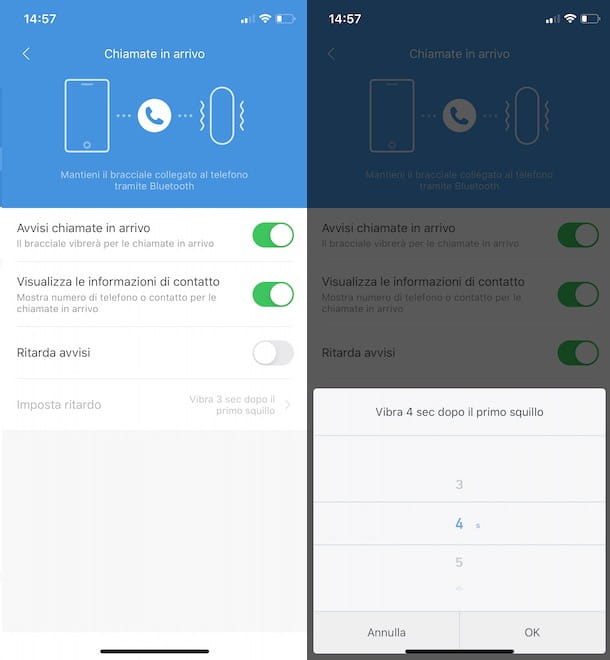
Enfin, je signale que vous pouvez également activer les notifications pour les SMS, les e-mails reçus et pour atteindre les objectifs définis dans l'application Mi Fit. Pour ce faire, appuyez sur l'élément Autres et, dans le nouvel écran qui apparaît, déplacer le levier relatif aux options SMS, Email e Objectifs atteints da de remise a ON.
Comment dit-on? Souhaitez-vous plus de personnalisation pour les notifications, comme la possibilité d'en ignorer certaines ? Si oui, vous pouvez envisager l'application Notifier et fitness pour Mi Band, disponible uniquement pour les appareils Android, qui propose de nombreuses fonctionnalités, dont la personnalisation des notifications et la prise en charge des emojis (qui ne sont pas nativement visibles sur le Mi Band). Pour en savoir plus sur le sujet, je vous laisse sur mon guide dédié aux applications pour Mi Band.
Venez configurer Mi Band Tools
Vous cherchez un moyen de configurer Mi Band Tools ? Alors je te conseille Outils Mi Band: il s'agit d'une application payante (3,69 euros) pour appareils Android qui permet de personnaliser le système de notification et le moniteur de fréquence cardiaque du Mi Band. En plus de la possibilité de régler les notifications relatives aux appels entrants et aux applications supportées, il propose une fonction de réveil intelligent, utile pour un réveil "plus doux", et un mode appel Faire la sieste qui suit le sommeil pendant les repos courts, le Mi Band commençant à vibrer lorsqu'il juge que le repos a duré assez longtemps.
Tout ce que tu as à faire pour configurer les outils Mi Band, consiste à démarrer l'application en question sur votre smartphone et, en tenant le Mi Band près du téléphone, suivez les instructions affichées à l'écran pour coupler les deux appareils.
Une fois cela fait, appuyez sur le bouton ☰, en haut à gauche, et repérez la section qui vous intéresse : Notifications pour gérer les notifications des applications (Applications), Contacts (Contacts) et pour activer et gérer les alarmes (Réveils); Actions pour activer le mode snooze (Faire une sieste) est Teste pour définir des objectifs quotidiens, gérer les alertes d'inactivité et activer/désactiver la vibration du Mi Band pour des notifications spécifiques.
Deprecated: Automatic conversion of false to array is deprecated in /home/soultricks.com/htdocs/php/post.php on line 606


























